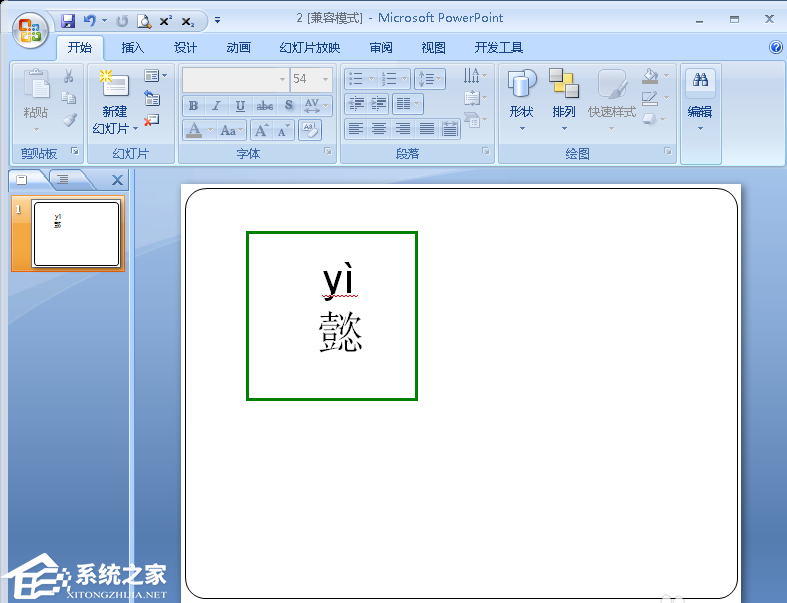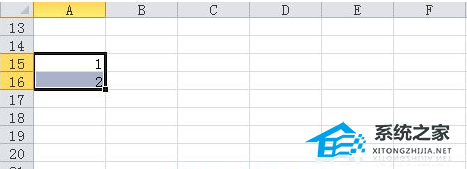Excel表格中重复数据怎么自动变色, 如何自动更改Excel表格中重复数据的颜色? Excel是我们最常用的表格数据处理工具,但是在使用过程中,难免会遇到一些不明白的操作。例如,用户想要对表格中重复的数据进行颜色编码,那么应该如何操作呢?其实方法很简单。我们来看看下面的教程吧。
脚步:
第一步:点击打开Excel表格,可以看到有重复数据;
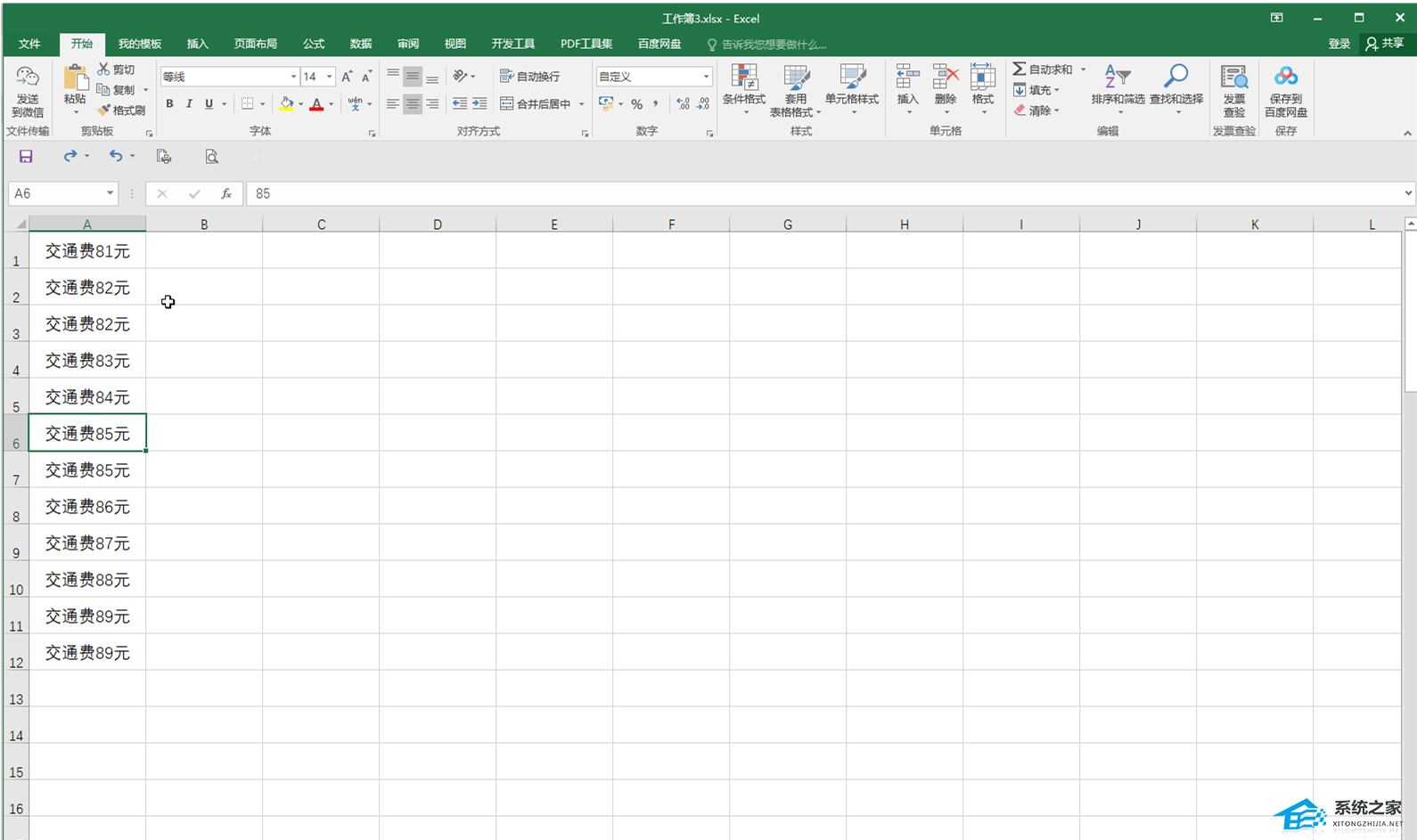 第二步:选择数据后,点击主页选项卡中的条件格式,在子选项中点击,突出显示单元格规则的重复值;
第二步:选择数据后,点击主页选项卡中的条件格式,在子选项中点击,突出显示单元格规则的重复值;
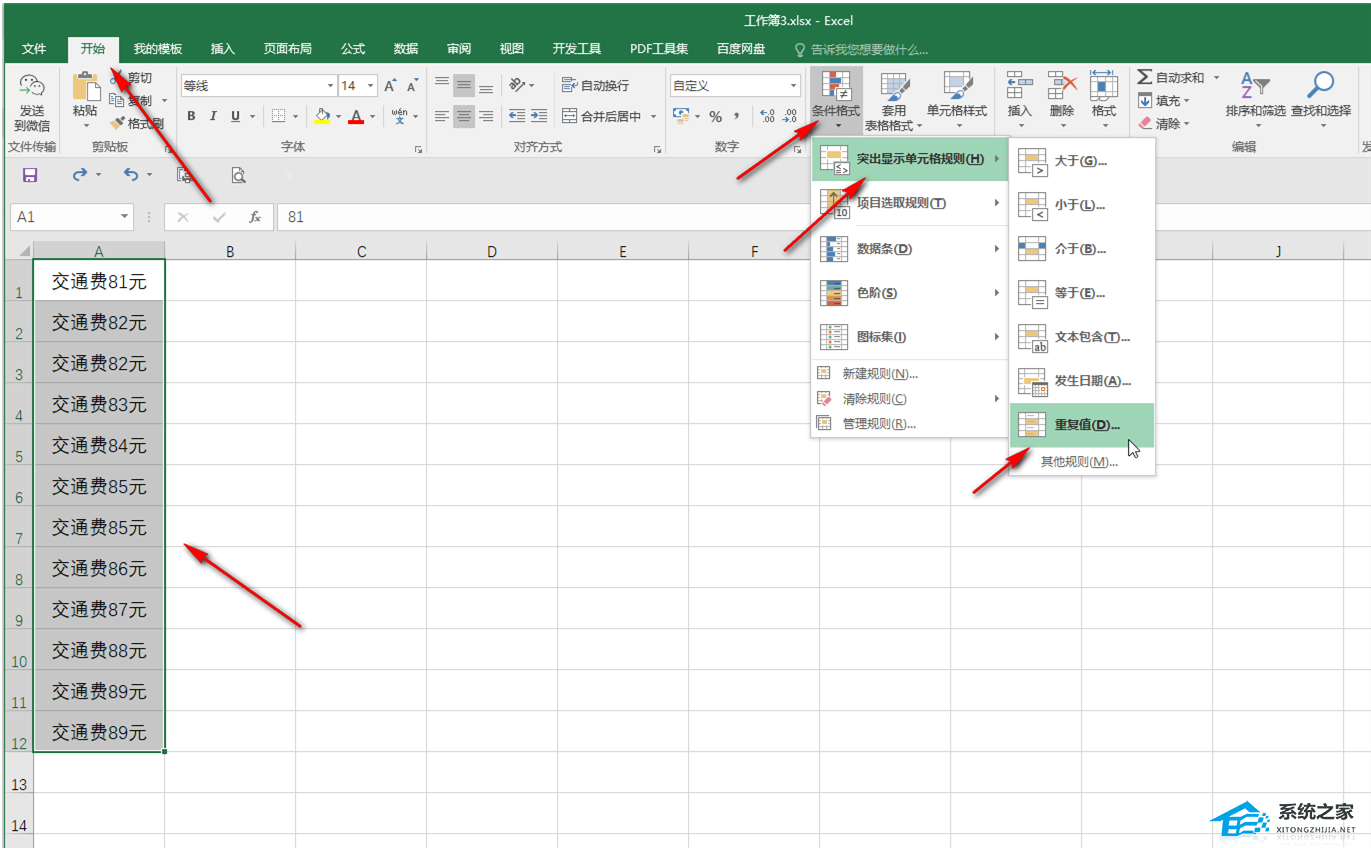 第三步:在打开的窗口中选择重复值,可以看到表中的重复数据被标记出来;
第三步:在打开的窗口中选择重复值,可以看到表中的重复数据被标记出来;
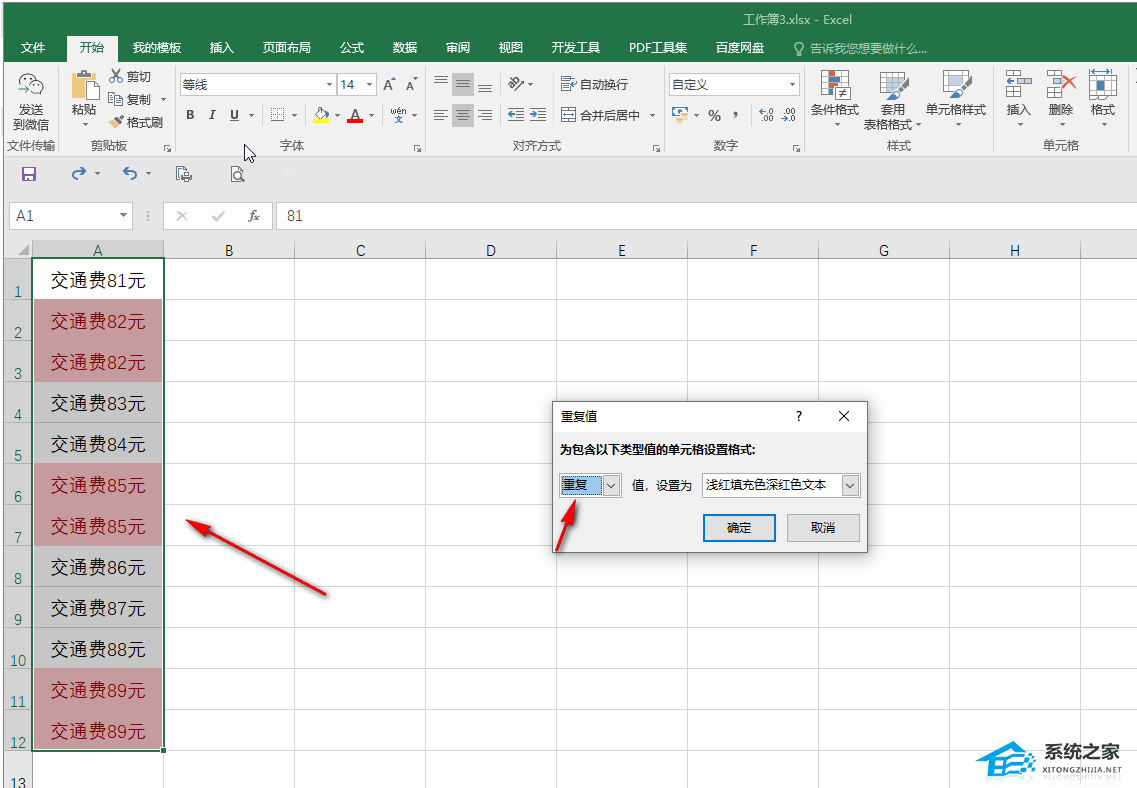 第四步:如果我们想标记为其他格式,可以点击如图所示的下拉箭头或者选择自定义格式,然后在打开的窗口中设置所需的格式并确认;
第四步:如果我们想标记为其他格式,可以点击如图所示的下拉箭头或者选择自定义格式,然后在打开的窗口中设置所需的格式并确认;
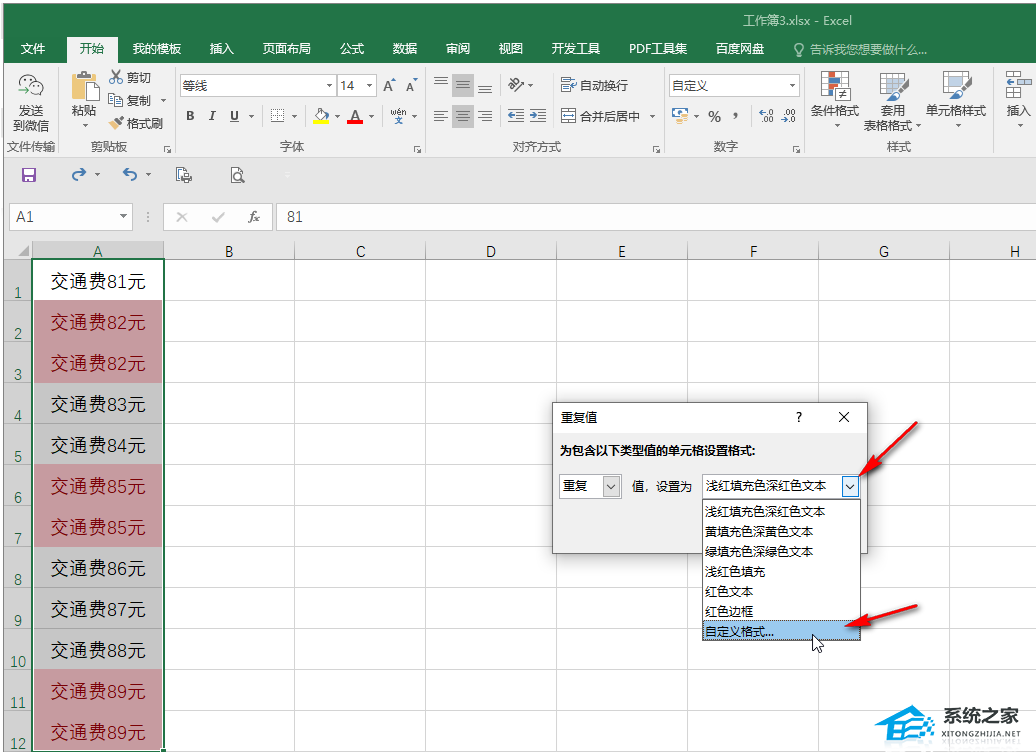 步骤5:您可以将其设置为您想要的指定格式。
步骤5:您可以将其设置为您想要的指定格式。
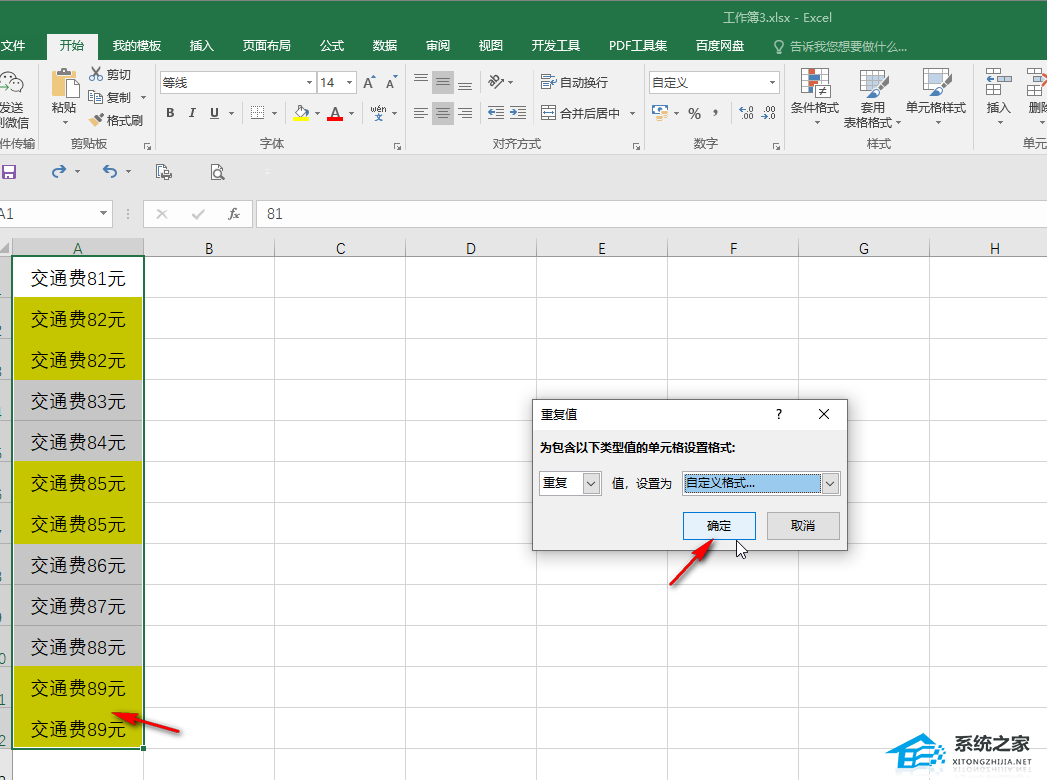 以上就是小编给大家带来的关于如何自动改变Excel表格中重复数据的颜色?这是有关如何设置Excel 表格中重复内容的颜色的完整教程。我希望它能解决你的问题。感谢您的阅读。更多精彩内容请关注本站。
以上就是小编给大家带来的关于如何自动改变Excel表格中重复数据的颜色?这是有关如何设置Excel 表格中重复内容的颜色的完整教程。我希望它能解决你的问题。感谢您的阅读。更多精彩内容请关注本站。
Excel表格中重复数据怎么自动变色,以上就是本文为您收集整理的Excel表格中重复数据怎么自动变色最新内容,希望能帮到您!更多相关内容欢迎关注。